Daftar gaji.
Fitur Penggajian hadir dengan banyak fungsi & atribut bermanfaat yang membantu manajer SDM melakukan proses manajemen gaji tanpa kertas.
Dan ekstensi Payroll memungkinkan Anda membuat daftar karyawan dan mengelola remunerasi mereka dengan cara yang lebih terstruktur & terorganisir. Nah, dokumentasi ini akan menunjukkan kepada Anda betapa mudahnya Anda dapat mengonfigurasi ekstensi Penggajian dan mengotomatiskan semuanya langsung dari satu dasbor.
Mari kita mulai:-
Aktifkan Ekstensi Penggajian .Ekstensi Payroll adalah fitur premium . Jadi, Anda perlu membeli versi pro untuk menggunakan ekstensi ini.

Wizard Pengaturan Penggajian
Anda akan mendapatkan Setup Wizard untuk Payroll. Pilih Account head untuk Aset, Account head untuk pelaporan gaji, dan Account head untuk pelaporan pajak. Setelah itu, tekan tombol Lanjutkan .
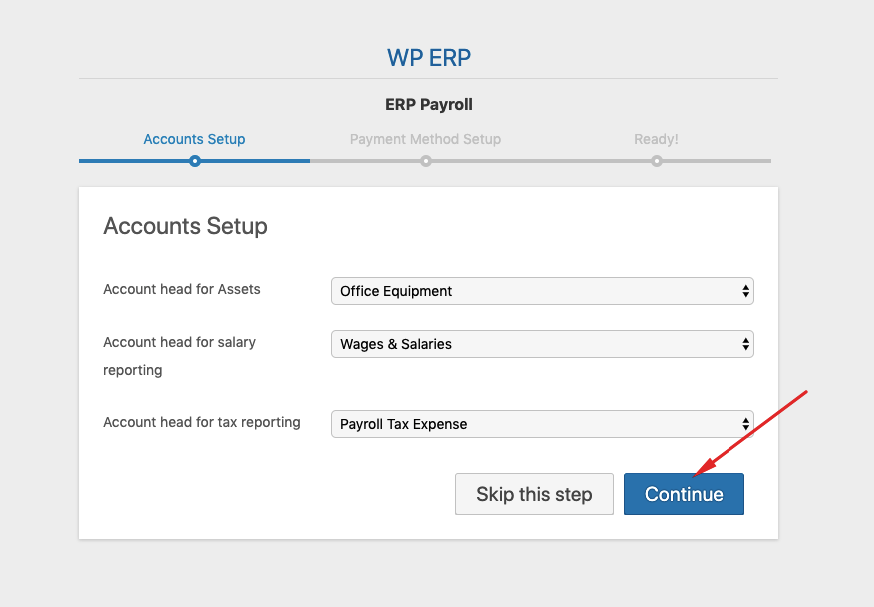
Sekarang, pilih metode pembayaran yang nyaman Anda. Kemudian, tekan tombol Lanjutkan untuk melanjutkan:
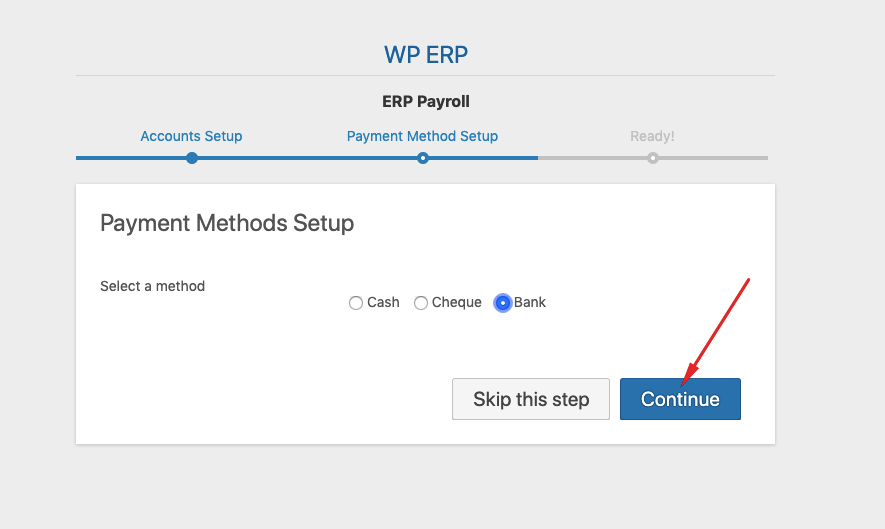
Sekarang, Anda dapat langsung membuat “Kalender Bayar” atau masuk ke Dasbor Penggajian.

Itu saja tentang Wizard Pengaturan ekstensi Payroll. Pengaturan Fitur Penggajian Payroll memungkinkan Anda mengelola gaji karyawan dengan mudah dan mengotomatiskan sistem dengan cara yang efektif. Setelah menginstal dan mengaktifkan plugin, navigasikan ke –
•Dasbor Admin → Pengaturan → HR → Penggajian Di sini Anda dapat memilih metode pembayaran pilihan Anda untuk mengirim gaji ke rekening gaji karyawan Anda.
Anda dapat melakukan ini dengan tiga cara; uang tunai, cek atau bank.

Di Setelan Item Pembayaran, Anda dapat menyetel beberapa item pembayaran yang dibuat sebelumnya untuk membuat jenis pembayaran baru dan item pembayaran seperti tunjangan perjalanan, lembur, biaya keterlambatan, dll. Anda juga dapat mengedit atau menghapus item pembayaran ini kapan saja Anda mau.

Dasbor Penggajian
Dasbor penggajian hadir dengan tampilan yang menguntungkan untuk mendapatkan semua informasi secara sekilas. Cukup buka Payroll> Dashboard.
Halaman ikhtisar ini memberi Anda pandangan sekilas tentang sistem penggajian Anda. Ini dengan jelas menggambarkan wawasan yang dapat digunakan dan penting tentang sistem termasuk: –
Daftar periksa untuk memberi tahu pengguna agar menyelesaikan penyiapan lainnya
•Kalender Pembayaran Total Dibuat
•Kalender Bayar Disetujui
•Dibelanjakan pada Bulan Sebelumnya
•5 rekor pembayaran gaji terbaru Riwayat penggajian

Menambahkan Remunerasi atau Jumlah Gaji ke Profil Karyawan Sebelum Anda membuat kalender pembayaran atau menyetujui pembayaran, Anda perlu menetapkan gaji pokok dan detail relevan lainnya untuk karyawan Anda. Jika Anda telah menentukan semua detail dalam modul Anda, maka Anda dapat meninjaunya. Untuk menambahkan informasi dasar penggajian, navigasikan ke – Dasbor → Karyawan Sekarang, pilih seorang karyawan dan lihat profil mereka. Sekarang, klik pada tab Payroll, yang telah dibuat setelah Anda menginstal dan mengaktifkan ekstensi Payroll. Masukkan informasi yang diperlukan pada bagian Payroll basic dan Tax info dan klik tombol Submit.
Jika Anda ingin menambahkan tunjangan tetap untuk karyawan Anda, maka pilih item pembayaran dan jumlah pembayaran item pembayaran di Pembayaran tunjangan tetap dan tekan tombol Simpan. Anda dapat melakukan hal yang sama untuk pembayaran potongan tetap dan pajak.
Anda juga dapat mengatur metode pembayaran khusus untuk setiap karyawan Anda. Semua informasi tunjangan tetap, potongan tetap, dan pajak yang diberikan akan ditambahkan dalam informasi detail sekilas pada tab penggajian karyawan Anda

Membuat dan Mengelola Kalender Bayar Buka WP Admin Dashboard → Payroll → Pay Calendar → Add new pay calendar Klik Tombol Tambah Kalender Bayar Baru untuk membuat kalender pembayaran baru.

Nah, Anda bisa membuat empat jenis kalender berbayar. Bulanan, mingguan, per jam, dan dua mingguan. Jadi setelah Anda memasuki bagian kalender pembayaran,
Anda dapat melihat opsi kalender pembayaran. Masukkan nama kalender dan jenis kalender. Anda juga dapat menentukan hari gajian.

•Setelah menentukan jenis kalender pembayaran dan hal-hal terkait lainnya, klik tombol Tambah Karyawan, akan muncul pop-up di mana semua departemen dan penunjukan dari modul HRM akan tersedia.
•Dari sini, pilih departemen atau jabatan yang ingin Anda tambahkan ke daftar ini dan klik tombol Tambahkan karyawan ke daftar.

Anda akan melihat daftar karyawan yang telah Anda pilih termasuk departemen dan penunjukannya.
•Terakhir, klik tombol Buat Kalender Bayar untuk menyelesaikan proses dan Anda akan diarahkan ke halaman daftar kalender pembayaran.

Menyetujui & Mengelola Proses Pembayaran
•Setelah membuat kalender bayar, sekarang saatnya mengaktifkan pay run. Untuk melakukannya, klik tombol Mulai Penggajian di kalender berbayar. Katakanlah kita akan mulai menjalankan kalender Pembayaran Per Jam. Catatan: Hanya ada satu karyawan di bagian kalender Pembayaran Per Jam. Jadi semua data akan berlaku untuk satu karyawan.

•Anda akan diarahkan ke halaman Pay Run. Pilih bentuk dan tanggal pembayaran dan entitas lainnya. Setelah itu, klik Buat Daftar Karyawan.

•Anda akan menemukan daftar karyawan dengan informasi yang relevan dan membayar jumlah dasar. Sekarang, klik tombol Berikutnya.


Pada langkah kedua
Anda harus menentukan opsi input variabel. Anda dapat menambahkan jumlah tunjangan dan pengurangan jika diperlukan dan klik tombol Berikutnya. Catatan: Di sini Anda tidak perlu memasukkan input variabel lagi karena Anda dapat melakukannya dari profil karyawan. Jadi Anda dapat melewati bagian ini jika Anda mau.

Pada langkah terakhir, Anda harus menyetujui Pay Run jika semuanya tampak baik-baik saja. Klik tombol Setuju dan itu akan menyetujui Pay Run.

Setelah menyetujui status Pay Run, Anda akan menemukannya di Daftar Pay Run.

Item Pembayaran Massal
Jika mau, Anda dapat dengan mudah menambahkan pembayaran massal ke semua karyawan Anda. Seperti, tunjangan makan atau tunjangan perjalanan. Sangat sulit dan memakan waktu untuk menambahkan pembayaran satu per satu sambil menyetujui pembayaran. Yaitu fitur ini akan membantu Admin/HR untuk dengan cepat menambahkan pembayaran yang perlu dilakukan secara massal dan dengan cepat menyelesaikan pembayaran dengan sukses. Untuk menambahkan Pembayaran massal, buka > Penggajian-> Edit Item Pembayaran Massal.

Sekarang.
Anda dapat memilih semua karyawan atau memfilternya berdasarkan departemen atau penunjukan. Juga, pilih item pembayaran dari daftar.

Sekarang, setelah menambahkan nomor pembayaran, pilih perbarui untuk menyelesaikan.

Sekarang, saat Anda mengaktifkan Pay Run, Anda akan melihat bahwa jumlah tersebut sudah ditambahkan ke daftar karyawan.

Dan, Anda juga dapat melihatnya di bagian Input Variabel.

Pembayaran Massal Dinamis Berdasarkan Kehadiran (fitur baru) Dengan opsi ini, Anda dapat membayar barang massal kepada karyawan Anda. Untuk melakukannya, buka → Payroll → Bulk Pay Item Edit.

Pertama-tama, pilih Item Bayar yang lebih disukai dari daftar tarik-turun. Dan klik tombol Telusuri . Semua detail akan muncul

Karena kami ingin menetapkan Pembayaran massal berbasis kehadiran, maka ubah Pembayaran tetap menjadi Pembayaran Berdasarkan Kehadiran. Dan kemudian atur rentang tanggal & jumlah pembayaran sehingga Anda dapat melakukan pembayaran sesuai dengan tanggal yang Anda harapkan.

Setelah Anda mengatur rentang tanggal, jumlah pembayaran, dan entitas lain yang relevan, tekan tombol Set. Dan semua jumlah Pembayaran Massal akan dihitung secara otomatis.

Pembaruan Penting dari Plugin
Penggajian Sekarang Anda dapat mengecualikan karyawan yang baru saja dihapus dari Anda. Ya, sebelumnya Payroll menghitung semua karyawan termasuk karyawan yang diberhentikan atau diberhentikan. Misalkan, Anda memiliki 8 karyawan yang saat ini bekerja di perusahaan Anda.

Gambar dari bagian sebelumnya Setelah beberapa hari, Anda telah memberhentikan dua karyawan. Oleh karena itu, karyawan yang tidak berstatus aktif tidak akan ada di Kalender Bayar. Jadi, jika Anda membuat Kalender Bayar atau Item Pembayaran Massal, karyawan tidak akan dihitung karena mereka tidak aktif. Berikut adalah Kalender Pembayaran yang baru dibuat (item pembayaran massal) tanpa karyawan yang tidak aktif

Menghasilkan Laporan untuk Pengambilan Keputusan Anda juga dapat membuat laporan yang berguna dan bermakna dengan ekstensi ini. Navigasi ke – Dasbor → SDM → Penggajian → Laporan

Klik tombol lihat laporan dari laporan yang tersedia dan tentukan tanggalnya. Terakhir, klik tombol pencarian untuk menghasilkan laporan.

Semua laporan

Slip gaji Untuk Karyawan Sekarang, karyawan dapat melihat slip gaji mereka serta admin. Sehingga mereka dapat mengetahui rincian lengkap rincian gaji mereka. Admin Dapat Melihat Slip Gaji Jelas, admin dapat melihat slip gaji dari profil karyawan. Klik nama karyawan mana saja. Kemudian klik Slip gaji di bagian atas bilah menu. Di sana Anda akan menemukan detail PayCalender bulan terakhir. Jika Anda ingin mencari informasi tentang PayCalender bulan sebelumnya, cukup pilih bulan dan tahun. Ini akan secara otomatis menampilkan informasi tahun dan bulan itu.

Anda dapat dengan mudah mendapatkan pratinjau dan mencetak Playslip pada bulan atau tahun tertentu. Cukup klik tombol ‘Mata’ untuk melihat slip gaji.

Karyawan Dapat Melihat Slip Gajinya Seperti yang kami katakan sebelumnya, karyawan dapat melihat slip gaji. Cukup klik Slip gaji di bagian atas bilah menu profil mereka. Di sana Anda akan menemukan semua detail tentang Payslip dari Paycalender itu.

Slip gaji di Dasbor Ikhtisar Karyawan Karyawan dapat melihat slip gaji di dasbor Ikhtisar mereka. Mereka dapat melihat 5 slip gaji terbaru.

Email slip gaji Ketika slip gaji disahkan untuk seorang karyawan, dia akan mendapatkan email. Yang perlu Anda lakukan adalah mengaktifkan email Employee Playslip. Buka -> Pengaturan-> Email.

Di sana aktifkan Email Slip gaji Karyawan.

Anda dapat mengkonfigurasi email yang Anda inginkan. Klik tombol Konfigurasikan untuk mengedit email.

Salin ‘Bayar Berjalan’ Manajer SDM harus melalui kerumitan setiap kali di akhir bulan ketika datang ke gaji dengan Pay Runs. Tapi tidak lagi. Dengan opsi Salin Persetujuan , dia dapat dengan mudah menyalin seluruh Pembayaran Hanya dengan satu klik tombol. Untuk menyalin Pay Runs cukup klik tombol Copy Approval dan seluruh proses akan disalin.
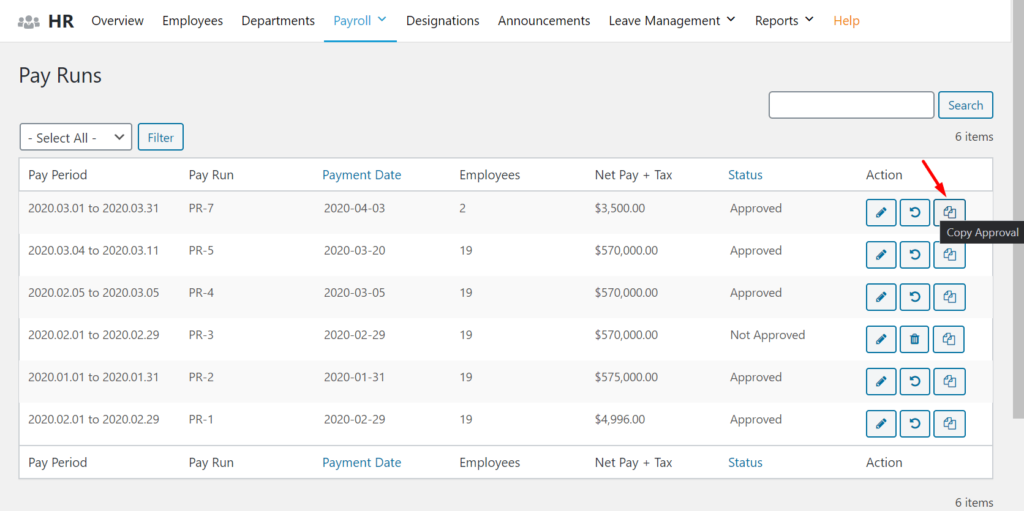
Catatan: Apa yang terjadi jika karyawan baru diterima atau karyawan keluar dari perusahaan? Jelas, Pay Run akan berubah. Salin Persetujuan menangani masalah itu juga. Jika ada perubahan jumlah karyawan, maka. Klik tombol Edit pada Kalender Bayar tersebut.

Sekarang, tambahkan karyawan yang baru saja bergabung dan perbarui Kalender Bayar.

Sekarang, saat Anda menekan tombol Salin Persetujuan, Anda akan melihat jumlah karyawan yang diperbarui di Kalender Pembayaran.

Itu akan sedikit mengurangi kerumitan manajer SDM. Laporan Bank & Detail Ke Fitur ini akan membantu manajer SDM untuk membuat laporan terperinci yang dapat dengan mudah dikirimkan ke bank. Jadi, bank dapat dengan mudah mengetahui berapa banyak uang yang harus dimasukkan ke rekening mana. Untuk membuat laporan ini, cukup buka Penggajian-> Laporan. Di sana klik pada laporan Ringkasan Proses Pembayaran.

Sekarang, pilih rentang tanggal pembayaran dan klik tombol Telusuri . Setelah hasil dibuat, klik tombol Bank To CSV . File CSV akan diunduh dan Anda akan dapat melihat semua detail yang diperlukan.

Detail ke CSV akan menghasilkan laporan Pay Run lengkap.
Klik tombol Detail Ke CSV .

Demikian pula, Anda akan dapat melihat seluruh laporan kalender pembayaran.

Itu saja untuk fitur Payroll dari ekstensi.